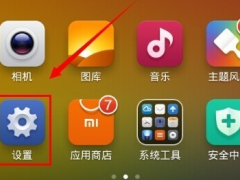win7电脑如何查看路由器密码[多图]
教程之家
Win7
很多用户都喜欢使用路由器来共享网络,然而有时候可能会不小心忘记了路由器密码,很多win7系统用户就不知道要如何查看路由器密码,为此,小编这就给大家带来win7电脑查看路由器密码的具体步骤如下。
推荐:雨林木风win7旗舰版系统下载
1、首先我们需要路由器的配置文件。
以水星MW155R路由器为例,先对路由器进行联网设置。
2、联网设置完成后。
选择“系统工具”选项。
选择“备份和载入配置文件”选项。
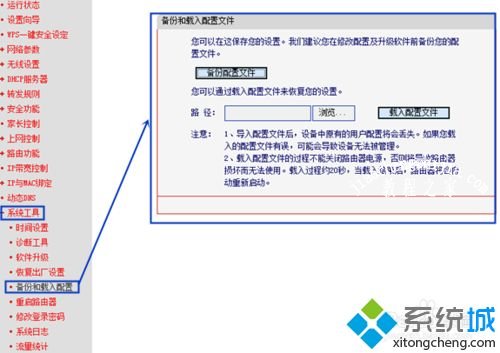
3、点击“备份配置文件”,并将文件下载到硬盘;
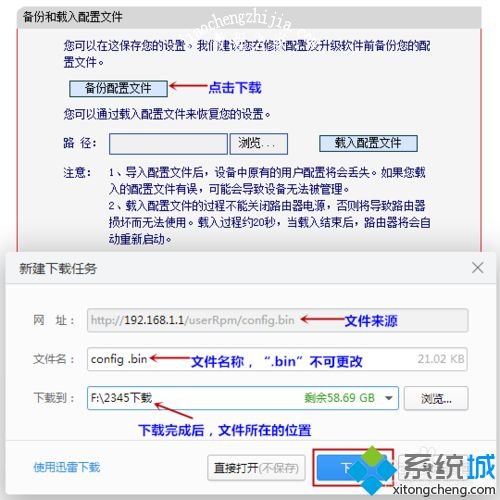
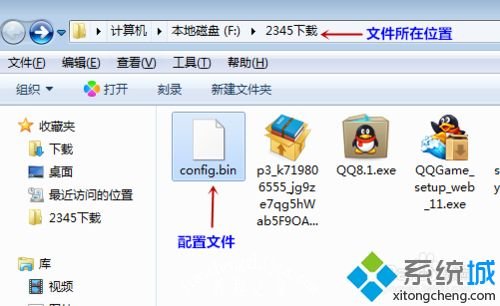
4、运行路由器密码查看工具(RouterPassView);

5、点击“文件”,在出现的菜单栏中点击“打开路由器配置文件。”;

6、找到路由器配置文件并打开;
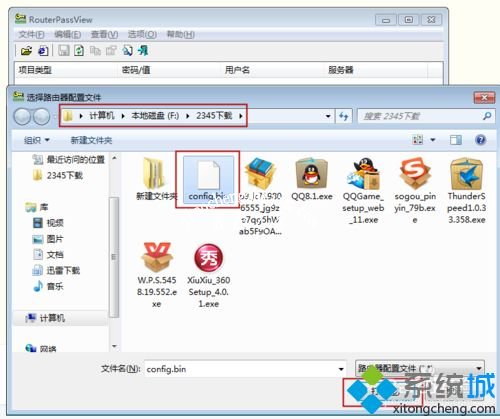
7、这里可以看到宽带的账号和密码,无线WiFi密码。

关于win7电脑如何查看路由器密码就给大家介绍到这边了,还不知道如何查看的用户们可以按照上面的步骤来查看。
![笔记本安装win7系统步骤[多图]](https://img.jiaochengzhijia.com/uploadfile/2023/0330/20230330024507811.png@crop@160x90.png)
![如何给电脑重装系统win7[多图]](https://img.jiaochengzhijia.com/uploadfile/2023/0329/20230329223506146.png@crop@160x90.png)

![u盘安装win7系统教程图解[多图]](https://img.jiaochengzhijia.com/uploadfile/2023/0322/20230322061558376.png@crop@160x90.png)
![win7在线重装系统教程[多图]](https://img.jiaochengzhijia.com/uploadfile/2023/0322/20230322010628891.png@crop@160x90.png)
![win7如何建立wifi热点 win7开wifi热点的方法步骤[多图]](https://img.jiaochengzhijia.com/uploads/allimg/200601/015P11L5-0-lp.png@crop@240x180.png)
![win7系统重装步骤图文展示[多图]](https://img.jiaochengzhijia.com/uploadfile/2022/1009/20221009175617642.png@crop@240x180.png)
![ghost win7镜像系统下载安装教程[多图]](https://img.jiaochengzhijia.com/uploadfile/2022/0909/20220909205129570.png@crop@240x180.png)